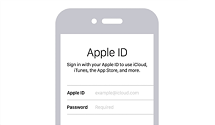Comment supprimer compte Apple sur votre iPhone/iPad
Vous voulez supprimer compte Apple sur votre iPhone pour protéger votre vie privée ? Lisez ce tutoriel pour obtenir la réponse.
Un identifiant Apple est le compte personnel que vous utilisez pour accéder aux services Apple comme l’App Store, iTunes Store, iCloud, iMessage, Apple Store en ligne, FaceTime et bien plus encore. Donc, avant de céder ou de vendre votre iPhone, ou passer d’Apple à un autre smartphone, vous feriez mieux de supprimer le compte Apple de votre appareil.
Dans ce post, nous montrons quelques conseils de base pour supprimer un compte Apple à partir d’un iPhone ou d’un iPad, en particulier pour les nouveaux iPhone 14/14 Pro. Si vous venez d’obtenir un iPhone déjà utilisé, ou que vous voulez vendre votre ancien iPhone, lisez cet article pour savoir comment supprimer un compte Apple sur votre nouvel iPhone.
 il n’y a aucun moyen possible d’enlever un identifiant Apple, à moins de fournir un certificat de décès à Apple. Donc, dans ce tutoriel, cette suppression va le désactiver ou le supprimer de votre iPhone/iPad.
il n’y a aucun moyen possible d’enlever un identifiant Apple, à moins de fournir un certificat de décès à Apple. Donc, dans ce tutoriel, cette suppression va le désactiver ou le supprimer de votre iPhone/iPad.
[Tuto vidéo : Supprimer identifiant Apple sur iPhone/compte iCloud avec/sans code]
1. Se déconnecter du compte identifiant Apple sur iPhone dans les réglages
Vous pouvez supprimer compte Apple sur votre appareil en toute sécurité et gratuitement dans les paramètres, procédez simplement comme suit dans les paramètres. Pour les utilisateurs qui souhaitent vendre l’iPhone, la suppression de l’identifiant Apple sur iPhone est le meilleur moyen de protéger leur vie privée. Il est très nécessaire , et les étapes spécifiques sont les suivantes.
- Allez dans Réglages sur votre iPhone.
- Appuyez sur votre compte Apple.
- Appuyez sur Déconnexion tout en bas.
- Veuillez entrer le mot de passe de l’identifiant Apple.
- Appuyez sur Désactiver.
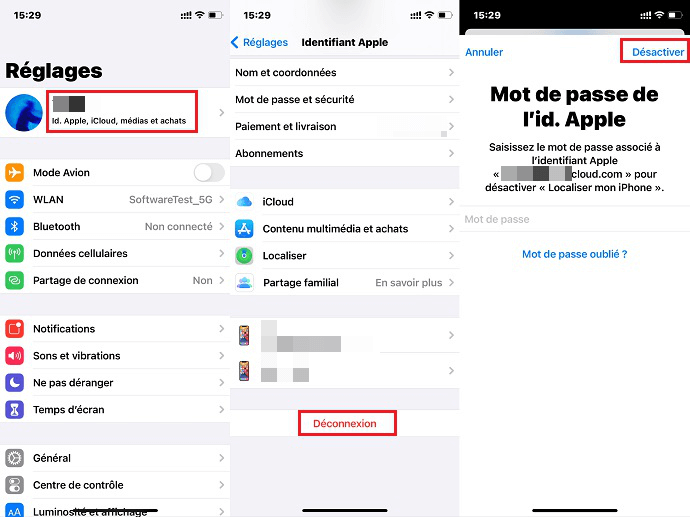
Se déconnecter du compte identifiant Apple
2. Supprimer compte Apple d’iPhone/iPad sans mot de passe avec AnyUnlock
C’est la façon la plus facile pour la suppression d’identifiant Apple de votre iPhone, utilisez l’outil puissant: AnyUnlock – Déverrouillage iPhone. AnyUnlock peut vous aider à supprimer votre compte Apple et même le compte iCloud en 3 étapes simples sur tous les appareils iOS. Dès maintenant, iOS 15 est pris en charge avec la dernière mise à jour. Afin de supprimer un Apple ID avec succès, lisez la suite pour savoir comment faire:
Avant de commencer, vérifiez si Localiser Mon iPhone est activé :
Façon 1. Allez dans Réglages > Identifiant Apple > FMI;
Façon 2. Trouvez le numéro de série/IMEI puis utiliser un outil de requête gratuit.
- Si Localiser Mon iPhone est désactivé, vous pouvez supprimer Apple ID directement sans perdre de données;
- Si Localiser Mon iPhone est activé :
- iPhone inférieur à iOS 10.2, toutes les données seront effacées après la suppression d’identifiant Apple;
- iPhone entre 10.2 et 11.3, aucune données ne seront effacées après la suppression d’identifiant Apple;
- iPhone supérieur à 11.4, toutes les données seront effacées après la suppression du compte Apple.
Comment supprimer un Apple ID avec FMI désactivé et activé :
1. Veuillez garder l’appareil connecté et ne pas utiliser l’appareil pendant le processus de suppression
2. Assurez-vous que votre appareil est suffisamment alimenté
3. Veuillez ne pas ouvrir iTunes pendant le processus de suppression
1. Localiser mon iPhone est activé
Si Localiser mon iPhone est activé et que vous ne connaissez pas le compte et le mot de passe de l’identifiant Apple, vous pouvez toujours utiliser AnyUnlock- Supprimer identifiant Apple directement, même si votre iPhone est à iOS 15. Voici les étapes pour les iPhone exécutant supérieur à iOS 11.4 :
- Téléchargez et installez AnyUnlock sur votre ordinateur, connectez votre iPhone à l’ordinateur avec le câble USB.
- Lancez AnyUnlock -Déverrouillage iPhone et choisissez le module Déverrouiller Apple ID.

Déverrouiller l’identifiant Apple
- Cliquez sur Commencer. Si vous voulez contourner le verrou d’activation iCloud, cliquez sur Pour en savoir plus afin de le déverrouiller.
- Vérifiez la note puis appuyez sur le bouton Déverrouiller maintenant.

Commencer à déverrouiller
- Cliquez sur Télécharger pour télécharger le firmeware
- Patientez quelques instant et l’identifiant Apple sera supprimé avec succès

Fin de l’opération
2. Localiser mon iPhone est désactivé
Si Localiser Mon iPhone est désactivé sur votre appareil après la vérification, suivez les étapes détaillées suivantes :
- Dans la page d’accueil, sélectionnez la section Déverrouiller Apple ID.

Déverrouiller l’identifiant Apple
- Lisez la note sur l’activation de Localiser Mon iPhone, et cliquez sur Déverrouiller maintenant.
- Attendez le processus de suppression terminé.

Fin de l’opération
Après avoir supprimé l’identifiant Apple avec AnyUnlock, n’effacez pas le contenu et les paramètres de l’appareil ou restaurez l’iPhone à l’aide d’iTunes. Étant donné que l’identifiant Apple d’origine est requis pour activer l’appareil après le redémarrage, vous ne pourrez plus le supprimer via le logiciel.
3. Désactiver Localiser mon iPhone sans code avec AnyUnlock
Si votre appareil a activé Localiser mon iPhone et que le système de l’appareil est supérieur à iOS 13 (y compris iOS 13), veuillez utiliser AnyUnlock – Déverrouillage iPhone pour désactiver Localiser mon iPhone. Cette méthode effacera les données et l’appareil devient un tout nouvel appareil sans utiliser le compte Apple d’origine pour activer, vous pouvez définir un nouvel identifiant Apple. Cette méthode prend en charge les appareils d’iPhone 6s à iPhone X.
- Télécharger AnyUnlock sur votre ordinateur.
- Connectez votre iPhone / iPad / iPod touch à l’ordinateur via un câble USB.
- Choisissez Désativer Localiser mon iPhone puis cliquez sur le bouton Commencer maintenant.
- Vous trouveriez une page disant La fontion n’est pas pris en charge. Si vous ne connaissez pas le mot de passe, vous pouvez utiliser Déverrouiller Apple ID d’AnyUnlock, si vous le savez, vous pouvez déverrouiller votre iPhone directement sans le code avec la fonction Déverrouiller l’iPhone sans code d’AnyUnlock.
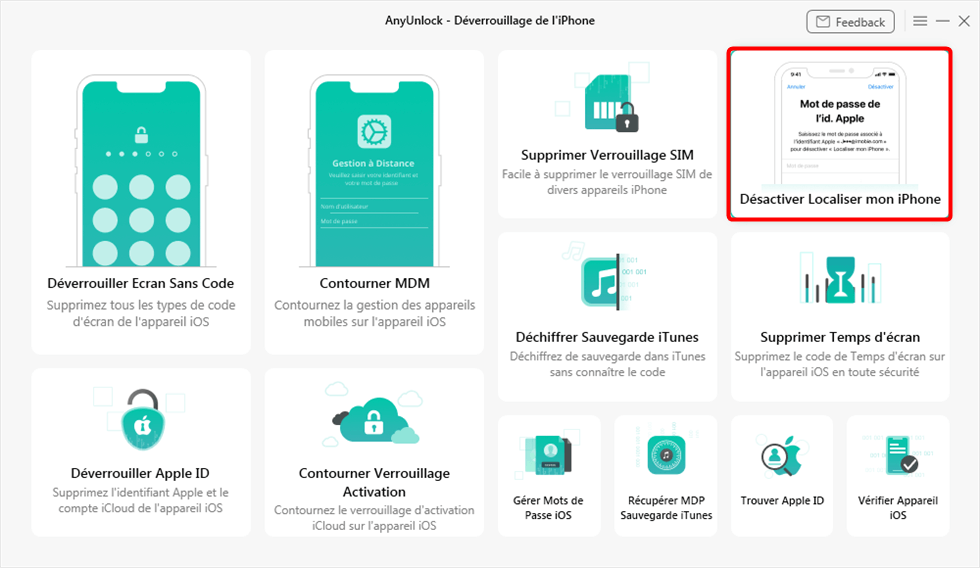
Désativer Localiser mon iPhone
4. Supprimer compte Apple sur iPhone/iPad depuis iCloud
Vous pouvez également enlever un identifiant Apple via iCloud. Avec cette méthode, vous n’avez pas besoin de télécharger de logiciel sur votre ordinateur. Utilisez iCloud pour supprimer le compte Apple à distance. Si vous avez acheté un appareil d’occasion et que le propriétaire précédent ne s’est pas déconnecté du compte Apple, vous pouvez le contacter pour procéder comme suit afin de supprimer le compte Apple. Par rapport à iTunes qui est compliqué, cette méthode est plus facile à utiliser.
L’utilisation d’iCloud pour supprimer un compte Apple nécessite deux conditions. : 1. Connaître le compte et le mot de passe iCloud, 2. Activer Localiser mon iPhone. Si vous remplissez ces deux conditions, vous pouvez supprimer votre compte Apple en suivant les étapes suivantes.
Sur le site appleid.apple.com
- Connectez-vous sur le site appleid.apple.com.
- Cliquer sur Consultation de la page de votre compte Apple. Connectez votre compte.
- Dans l’appareil, vous verrez tous les appareils connectés au compte, cliquez sur Supprimer l’appareil pour supprimer le compte Apple sur l’appareil.
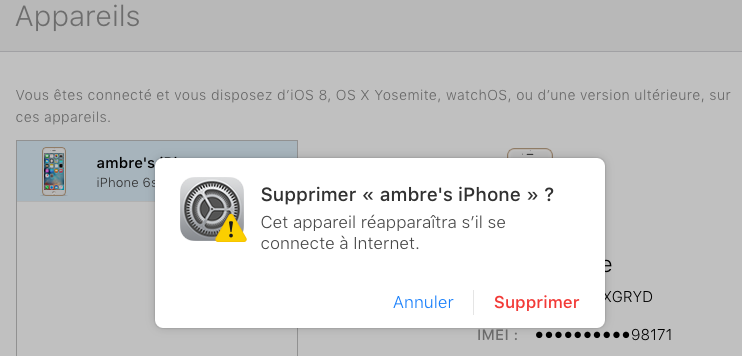
Effacer l’identifiant Apple sur iPhone – Supprimer iPhone depuis iCloud
Sur le site icloud.com
- Connectez-vous au site Web icloud.com.
- Allez dans Localiser mon iPhone.
- Cliquez sur Tous mes appareils.
- Cliquez sur l’appareil dont vous souhaitez supprimer le compte Apple
- Cliquez sur Supprimer du compte/Effacer l’iPhone.
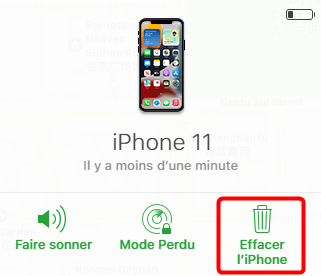
Effacer l’iPhone 11
5. Supprimer le compte Apple sans code sur iTunes store et App store
Il existe également une méthode gratuite pour supprimer un compte Apple et ne nécessite pas de mot de passe, mais cette méthode ne supprime que les comptes Apple de l’App Store et des apps Livres, Musique et Podcasts.
- Allez dans Réglages sur votre iPhone.
- Appuyez sur l’identifiant Apple.
- Choisissez Contenu multimédia et achats.
- Cliquer sur Se déconnecter.
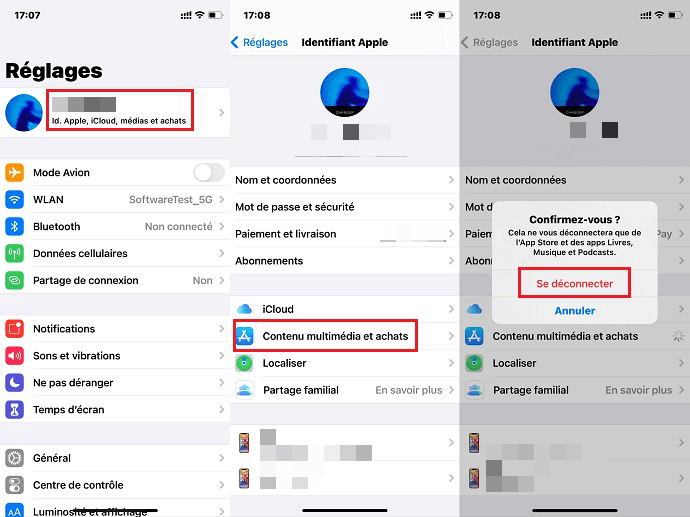
Déconnecter sur App Store
6. Enlever le compte Apple sur iTunes
Vous pouvez afficher l’appareil connecté via le même compte dans iTunes et supprimer le compte Apple sur l’appareil, mais vous devez connaître le compte Apple et le mot de passe et vous connecter à iTunes. être uniquement sur iTunes auparavant. Connectez-vous, sinon vous ne pourrez pas utiliser cette méthode
- Lancez iTunes.
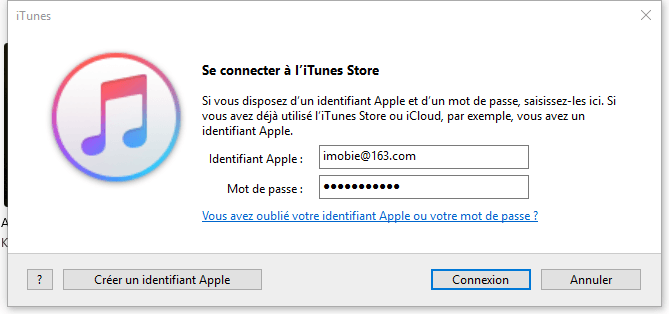
Se connecter à iTunes Store
- Allez sur compte, connectez-vous avec l’idantifiant Apple puis >Voir mon compte.
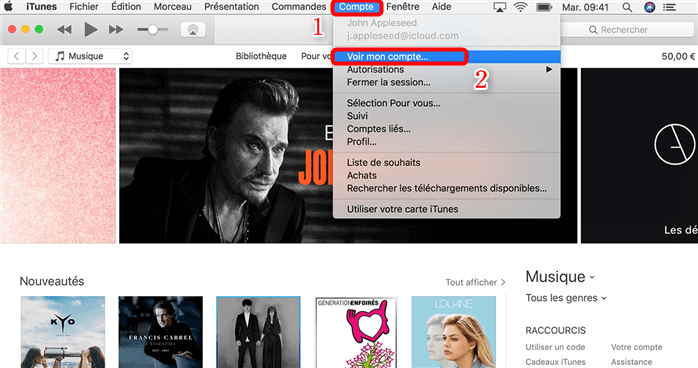
Voir mon compte
- Allez sur iTunes puis > Gérer les appareils.
- Appuyez sur “Supprimer” sur l’appareil dont vous souhaitez effacer l’identifiant Apple.
Conclusion
Les conseils ci-dessus sont très simples. Vous pouvez facilement essayer tous les conseils, même si vous n’avez jamais touché un iPhone auparavant. Si vous voulez vendre votre iPhone ou donner votre ancien iPhone, vous pouvez également utiliser cette méthode pour protéger votre vie privée.
AnyUnlock – Déverrouiller un compte Apple sans code
- Cracker code numérique, code numérique, code alphanumérique personnalisé, Touch ID ou Face ID sur iPhone
- En 3 étapes, votre iPhone/iPad/iPod sera déverrouillé complètement.
- Prend en charge le déverrouillage de l’identifiant Apple, supression du code Temps d’écran…
Télécharger pour Win100% propre et sécuritaire
Télécharger pour Mac100% propre et sécuritaire
Téléchargement Gratuit * 100% propre et sécuritaire
Questions liées aux produits ? Contactez l'équipe Support à trouver une solution >